上一篇
硬件监控🔥电脑CPU温度正常值解析,保障设备稳定运行需知晓安全范围
- 问答
- 2025-09-02 15:45:48
- 4
🔥 电脑突然卡成PPT?可能是CPU在“发烧”!
你是不是也遇到过这种情况:正打着游戏或者剪着视频,电脑突然卡顿、风扇狂转,甚至莫名其妙蓝屏重启?别急着怪电脑“年纪大”,说不定是你的CPU温度“爆表”了!今天咱们就来唠唠CPU温度的那些事儿,让你彻底搞懂什么叫“正常温度”,怎么才能让电脑稳定如牛。
🔥 一、CPU温度到底多少算正常?
先说结论:大多数CPU在待机状态下40°C-60°C算正常,高负载运行(比如玩游戏、渲染)时70°C-85°C也算合理范围,但如果长期超过90°C,甚至撞到100°C降频线,那就得警惕了!
不过具体温度因CPU型号、散热条件和环境而异,举个例子:
- 轻度使用(浏览网页、写文档):50°C-65°C
- 重度负载(3A游戏、视频导出):70°C-85°C
- 极限烤机测试(比如用AIDA64):短时间内接近90°C也可能正常,但长期这个温度绝对不行!
Intel和AMD的现代CPU都有高温保护机制(比如自动降频或重启),但别老让CPU“走钢丝”——长期高温会缩短芯片寿命,甚至导致主板电容鼓包。

🌡️ 二、如何快速查看CPU温度?
Windows自带功能不显示温度,但用这些工具超简单:
- HWMonitor:老牌神器,温度、电压、风扇转速一目了然
- Core Temp:轻量小巧,直接显示在任务栏
- 游戏党必备:MSI Afterburner或小飞机,游戏内实时显示温度
(注意:检测软件建议从官网下载,避免第三方捆绑软件)

❄️ 三、温度过高?试试这几招降温大法!
如果发现温度经常“飙红”,可以优先检查这些:
-
清灰!清灰!清灰!
散热器鳍片和风扇积灰堪比“羽绒被”,半年清理一次效果立竿见影。
-
硅脂干了没?
用了2年以上的电脑,硅脂可能已干裂,重新涂一下降温5°C-10°C很常见。 -
散热器压得住吗?
i7/R7以上CPU原装散热可能吃力,换个百元级风冷或240水冷就能质变。 -
机箱风道优化
前面板进风+后部出风是基础,积热机箱好比“蒸桑拿”,加个风扇就能改善。
💡 四、日常维护小习惯,让CPU更长寿
- 避免长时间满负载运行(比如连续渲染24小时)
- 笔记本用户记得用支架,避免堵住进风口
- 夏天开空调吧,环境温度每降1°C,CPU温度也能降1°C
- 超频玩家一定要做好散热测试,别盲目拉频率!
抓住两个关键温度线
- 85°C:警告线!此时该清灰检查散热了
- 95°C:危险线!立刻暂停高负载任务,避免硬件损伤
CPU不怕偶尔“冲热度”,但怕长期“蒸桑拿”,好好对待它,它能陪你战更久!
本文由 示凝芙 于2025-09-02发表在【云服务器提供商】,文中图片由(示凝芙)上传,本平台仅提供信息存储服务;作者观点、意见不代表本站立场,如有侵权,请联系我们删除;若有图片侵权,请您准备原始证明材料和公证书后联系我方删除!
本文链接:https://up.7tqx.com/wenda/823227.html

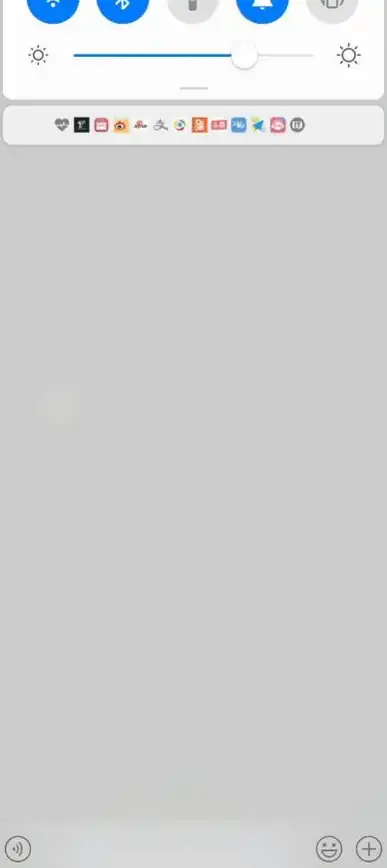







发表评论